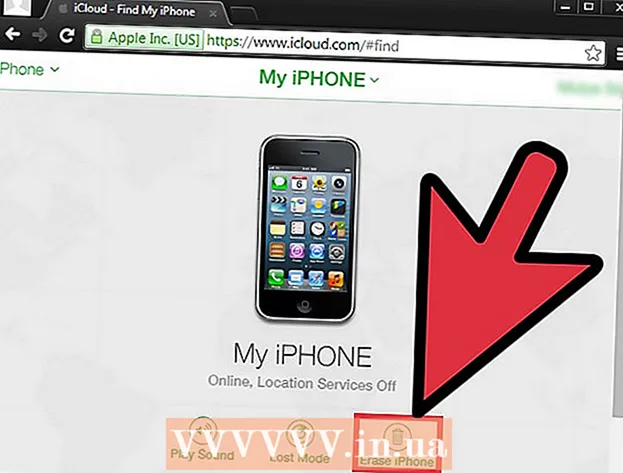Аўтар:
Randy Alexander
Дата Стварэння:
24 Красавік 2021
Дата Абнаўлення:
1 Ліпень 2024

Задаволены
Гэты wikiHow вучыць вас размяшчаць на сваім канале канал Twitch іншага стрымера. Рэжым хоста дазваляе гледачам канала глядзець іншы канал, не выходзячы з пакоя чата на бягучым канале. Гэта выдатны спосаб падзяліцца і прасоўваць улюбёны кантэнт са сваімі сябрамі і прыцягваць супольнасць у аўтаномным рэжыме.
Крокі
Спосаб 1 з 2: Прайграйце Twitch на ПК
Доступ https://www.twitch.tv з дапамогай вэб-аглядальніка. Вы можаце выкарыстоўваць любы вэб-браўзэр на кампутары з Windows ці Mac.
- Калі вы не ўвайшлі ў сістэму, націсніце "Увайсці" ў правым верхнім куце і ўвайдзіце ў свой уліковы запіс Twitch.
- Калі ў вас няма ўліковага запісу, вам трэба націснуць кнопку "Зарэгістравацца" у правым верхнім куце, каб стварыць новы.

Націсніце на імя карыстальніка ў правым верхнім куце вэб-сайта Twitch. З'явіцца выпадальнае меню.
Націсніце Канал (Каналы). Канал з вашым пакоем чата з'явіцца справа.

Імпарт / гаспадар разам з назвай канала ў акне чата. Напрыклад, калі вы хочаце трансляваць асноўны канал Twitch, увядзіце / тузанне гаспадара у свой чат. Чат будзе заставацца актыўным на канале, але ўсе прагляды на канале будуць улічвацца ў праглядах канала, якія трансляваліся.- Каб спыніць прайграванне гэтага канала, увайдзіце / развязацьу чат.
Спосаб 2 з 2: Прайграйце Twitch па тэлефоне

Адкрыйце прыкладанне Twitch. Гэта дадатак фіялетавага колеру з дыялогавым значком бурбалкі і двума радкамі.- Націсніце тут, каб загрузіць Twitch з крамы Google Play на Android.
- Націсніце тут, каб загрузіць Twitch з App Store на iPhone і iPad.
Увядзіце імя карыстальніка (альбо адрас электроннай пошты) і пароль, звязаныя з вашым уліковым запісам Twitch (калі вы яшчэ не ўвайшлі ў сістэму).
Націсніце на фота профілю. У Android гэта фота знаходзіцца ў правым верхнім куце. Для iPhone і iPad трэба шукаць у левым верхнім куце. З'явяцца параметры вашага профілю і змесціва.
Націсніце на карту Чат (Чат). Гэта чацвёртая карта пад верхняй фатаграфіяй профілю на экране. З'явіцца акно чата канала.
Імпарт / гаспадар з назвай канала ў акне чата. Напрыклад, калі вы хочаце трансляваць асноўны канал Twitch, вам трэба ўвайсці / тузанне гаспадара у поле чата. Людзі, якія глядзяць ваш канал, пачнуць глядзець ваш канал. Чат застаецца актыўным на канале, але ўсе прагляды вашага канала будуць улічвацца на прайграваным канале.
- Каб спыніць прайграванне гэтага канала, увайдзіце / развязаць у чат.